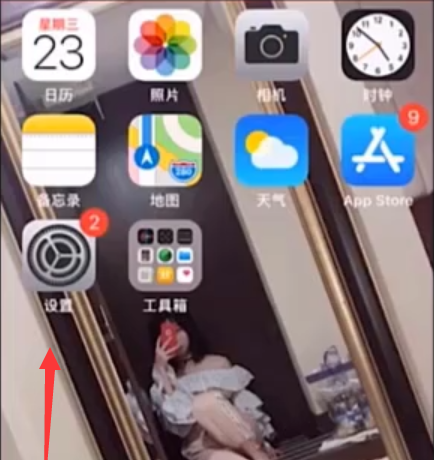显示器分辨率被锁定在1024×768了怎么办 显示器分辨率被锁定在1024×768了处理方法一览
- 作者:佚名
- 来源:955游戏网
- 时间:2023-02-15
显示器分辨率被锁定在1024×768了怎么办,显示器分辨率被锁定在1024×768了处理方法一览,有很多用户在使用电脑室会出现分辨率锁死不能修改的情况,严重影响了使用的体验,有很多小伙伴不知道怎么处理,小编在网上和收集了一些显示器分辨率被锁定在1024×768了怎么办,显示器分辨率被锁定在1024×768了处理方法一览,一起来看看吧
显示器分辨率被锁定在1024×768了处理方法一览
方法一
1、右键开始菜单,打开“设备管理器”

2、展开显示适配器,右键显卡,点击“更新驱动程序”
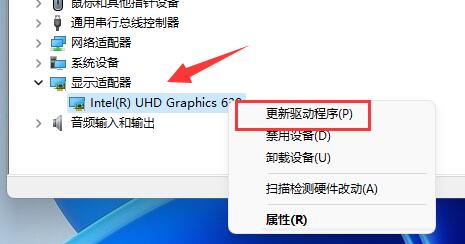
3、然后选择“自动搜索驱动程序”,让系统为你下载安装显卡驱动。
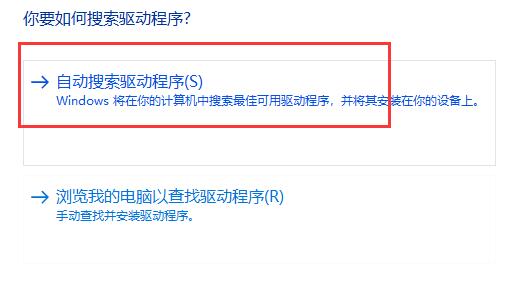
4、更新完成后,右键桌面空白处,进入“显示设置”

5、在其中就可以修改显示器分辨率了。
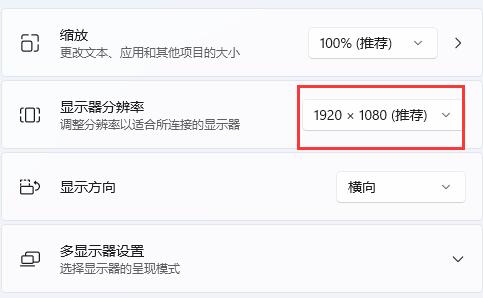
方法二
1、如果更新显卡驱动还是锁死分辨率,那么可以尝试更新一下系统。
2、进入在分辨率设置左边栏进入“Windows更新”
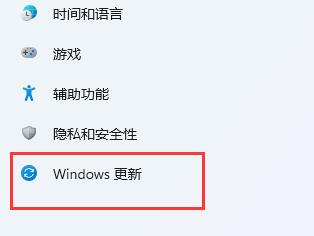
3、进入后可以看到“windows更新”,在其中检查更新并安装就可以了。

以上就是小编为大家带来的显示器分辨率被锁定在1024×768了处理方法一览
相关下载
相关文章
更多软件攻略
更多-
 win11定时关机设置在哪 win11定时关机设置方法大全一览
win11定时关机设置在哪 win11定时关机设置方法大全一览 -
 谷歌浏览器兼容模式怎么设置 谷歌浏览器兼容模式设置方法大全一览
谷歌浏览器兼容模式怎么设置 谷歌浏览器兼容模式设置方法大全一览 -
 驱动精灵有必要安装吗 驱动精灵的功能介绍
驱动精灵有必要安装吗 驱动精灵的功能介绍 -
 win11我的电脑怎么添加到桌面 win11我的电脑添加到桌面方法
win11我的电脑怎么添加到桌面 win11我的电脑添加到桌面方法 -
 steam怎么加好友 Steam添加好友方法方式全面介绍
steam怎么加好友 Steam添加好友方法方式全面介绍 -
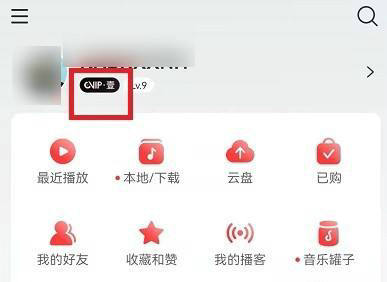 网易云怎么取消自动续费黑胶vip 网易云取消自动续费黑胶vip方法
网易云怎么取消自动续费黑胶vip 网易云取消自动续费黑胶vip方法 -
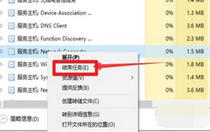 win11怎么跳过联网激活 win11跳过联网激活方法介绍
win11怎么跳过联网激活 win11跳过联网激活方法介绍 -
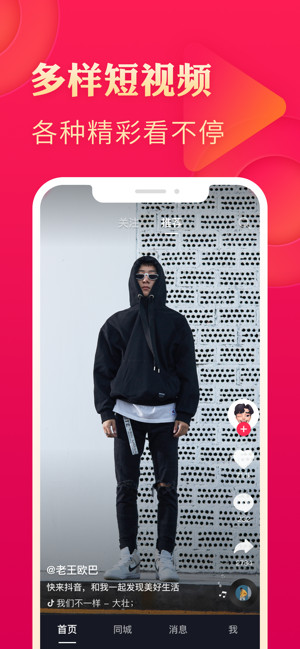 抖音网页版入口 抖音网页版入口官网
抖音网页版入口 抖音网页版入口官网 -
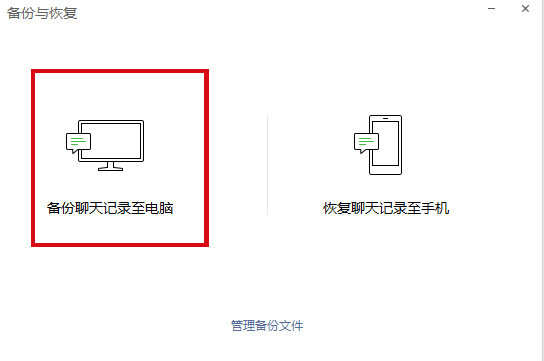 微信好友删除了怎么找回来 微信好友删除了如何找回
微信好友删除了怎么找回来 微信好友删除了如何找回 -
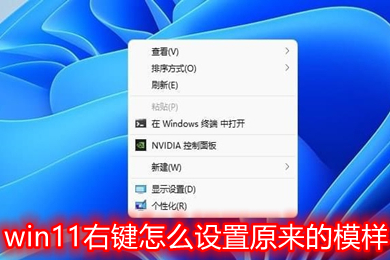 win11右键怎么设置原来的模样 win11右键设置原样介绍
win11右键怎么设置原来的模样 win11右键设置原样介绍 -
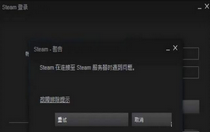 steam在连接至steam服务器时遇到问题 steam服务器时遇到问题怎么办
steam在连接至steam服务器时遇到问题 steam服务器时遇到问题怎么办 -
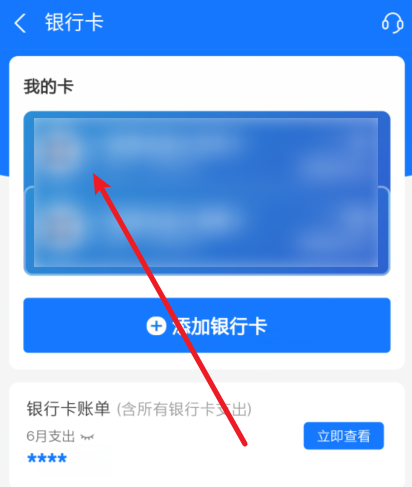 支付宝怎么解绑银行卡 支付宝如何解绑银行卡
支付宝怎么解绑银行卡 支付宝如何解绑银行卡
- 本类周排行
- 本类总排行
- 1 鸿蒙5.0系统怎么升级?华为鸿蒙harmonyos5.0下载升级教程
- 2 鸿蒙5.0申请入口链接 华为harmonyos5.0内测报名官网地址
- 3 百度极速版邀请码在哪里填 百度极速版邀请码填写教程
- 4 猪八戒网接单平台怎么接单 猪八戒接单平台接单教程
- 5 vivo耳机怎么连接电脑 vivo耳机连接电脑教程
- 6 惠普打印机换了wifi怎么重新连接 惠普打印机重新连接WiFi教程
- 7 游戏加加激活码 游戏加加激活码大全
- 8 鸿蒙系统5.0和4.0有什么区别?harmonyos5和4的区别有哪些?
- 9 鸿蒙5.0开发者招募入口 华为harmonyos5开发者报名官方网址
- 10 酷狗音乐会员可以几个人用怎么用 酷狗音乐会员多人共享